Autor:
John Stephens
Data Utworzenia:
1 Styczeń 2021
Data Aktualizacji:
1 Lipiec 2024

Zawartość
W tym wikiHow dowiesz się, jak skopiować folder Dysku Google na komputerze PC lub Mac, wykonując kopię pliku w nowym folderze w witrynie Dysku Google lub kopiując folder w aplikacji Kopia zapasowa i synchronizacja. synchronizacja). Możesz także użyć rozszerzenia Arkusze Google, aby utworzyć kopię folderu na swoim koncie Dysku Google.
Kroki
Metoda 1 z 3: Skopiuj pliki do nowego folderu
aby wyjść z bieżącego folderu i wybrać folder, w którym chcesz utworzyć zduplikowany folder.

.- Kliknij Pobierz Kopię zapasową i synchronizację.
- Kliknij Ściągnij (Pobierz) w sekcji „Osobiste”.
- Kliknij Zgadzam się i kontynuuję (Zaakceptuj i kontynuuj).
aby otworzyć nowy arkusz kalkulacyjny.

Kliknij Dodatki (Dodatki). Ta opcja znajduje się w menu u góry strony.
Kliknij Pobierz dodatki (Pobierz dodatki).

Import kopiuj folder przejdź do paska wyszukiwania i naciśnij ↵ Enter.
Kliknij + Bezpłatnie (Bezpłatne) obok narzędzia „Kopiuj folder”. Ta aplikacja ma ciemnozieloną ikonę z dwoma jasnoniebieskimi folderami.
Kliknij Dopuszczać (Dozwolone), aby zainstalować dodatki w dokumentach Arkuszy Google.
Kliknij Dodatki w menu u góry strony.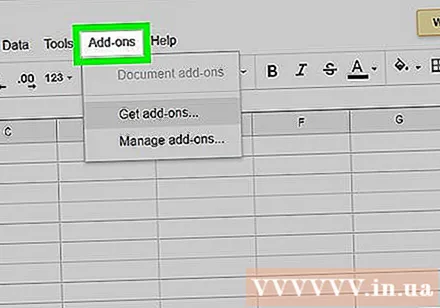
Wybierać Kopiuj folder aby połączyć się z kontem Dysku Google.
Kliknij Wybierz folder (Wybierz folder).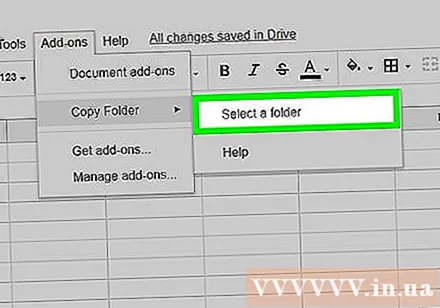
Kliknij Wybierz plik (Wybierz plik). Jest to opcja, którą musisz kliknąć, mimo że wybieramy katalog.
Wybierz folder, który chcesz skopiować.
Kliknij Kopiuj. Folder pojawi się w arkuszu Google po skopiowaniu.
- Możesz dodać przedrostek lub przyrostek przed lub po nazwie skopiowanego folderu, aby odróżnić go od katalogu głównego.
Przejdź do Dysku Google. Przejdź do https://drive.google.com w nowej karcie przeglądarki, skopiowany folder pojawi się tutaj. Reklama



